ppt录屏方法二:使用数据 蛙录屏软件
那么ppt如何录屏并录入声音?其实小编还有一款“秘密武器”,接下来给大家安利的是——数据 蛙录屏软件!它支持麦克风和扬声器录制,还提供了降噪功能,能够让你的ppt演示不再无声。而且它不仅仅只是录屏那么简单!它像是一位专业的视频制作小助手,轻松帮你捕捉每一个精彩瞬间。
无论是全屏录制、区域录制,还是摄像头+屏幕的画中画模式,它都能轻松驾驭,让你的演示视频既专业又有趣!而且哦,它的操作界面比较友好,就算是录屏小白也能快速上手。录制完成后,数据 蛙还提供了丰富的后期编辑功能,剪辑、合并、压缩等一应俱全,让你的视频更加完美无瑕!是不是已经迫不及待想要试试看了?快一起看看操作步骤吧!
步骤1:下载并打开该软件,打开软件后,在主界面左上角选择“视频录制”模式。
步骤2:在录制设置中,你可以选择录制区域(全屏或部分屏幕)、声音来源(扬声器或外部麦克风)等。建议同时开启“扬声器”和“麦克风”,以确保声画同步。还可以设置录制的视频质量(标准质量、高质量等)。设置好录制参数后,点击“REC”按钮开始录制。
步骤3:录制完成后,点击停止按钮结束录制。你可以在软件中预览视频并进行剪辑、添加特效等后期处理。
ppt录屏方法三:打开QQ录屏软件
最后给大家分享的是QQ录屏,QQ作为一款广泛使用的聊天工具,也内置了屏幕录制功能,操作简单且实用。以下是具体步骤:
步骤1:启动QQ,并登录你的QQ账号。
步骤2:在QQ的聊天窗口中,鼠标悬浮在左下角的“剪刀”图标上,展开截图选项,然后选择“屏幕录制”。在弹出的录屏窗口中,你可以选择全屏录制或自定义录制区域。点击“开始录制”按钮就可以开始录制了。
注意:QQ录屏的功能相对简单,无法录制高质量的视频。而且受到QQ版本的影响,录制出来的视频可能会存在不够清晰的情况。
综上所述,针对ppt如何录屏给大家分享了3种方法,以上3种方法各有优劣,你可以根据自己的需求选择最适合的一种。如果你只是偶尔需要录制PPT视频,那么PPT自带的录屏功能和QQ录屏就足够用了;但如果你需要录制高质量、专业的PPT视频,那么数据 蛙录屏软件将是你的正确选择。希望这篇文章能帮助你轻松掌握PPT录屏技巧,提升你的工作效率和展示效果。
往期推荐:
笔记本电脑视频摄像头怎么打开?3个快速打开的小技巧
怎样录屏,你的录屏难题,3招解决!
游戏录制,分享3招给你,轻松掌握游戏录制返回搜狐,查看更多